Planes de O&M
Configuración de las configuraciones comunes de tareas O&M
- Inicie sesión en la consola de gestión de GaussDB(DWS).
- Haga clic en el nombre del clúster objetivo.
- En el panel de navegación, elija Intelligent O&M.
- En el área Common O&M Task Configuration, configure Maximum number of concurrent O&M tasks in the VacuumFull user table.
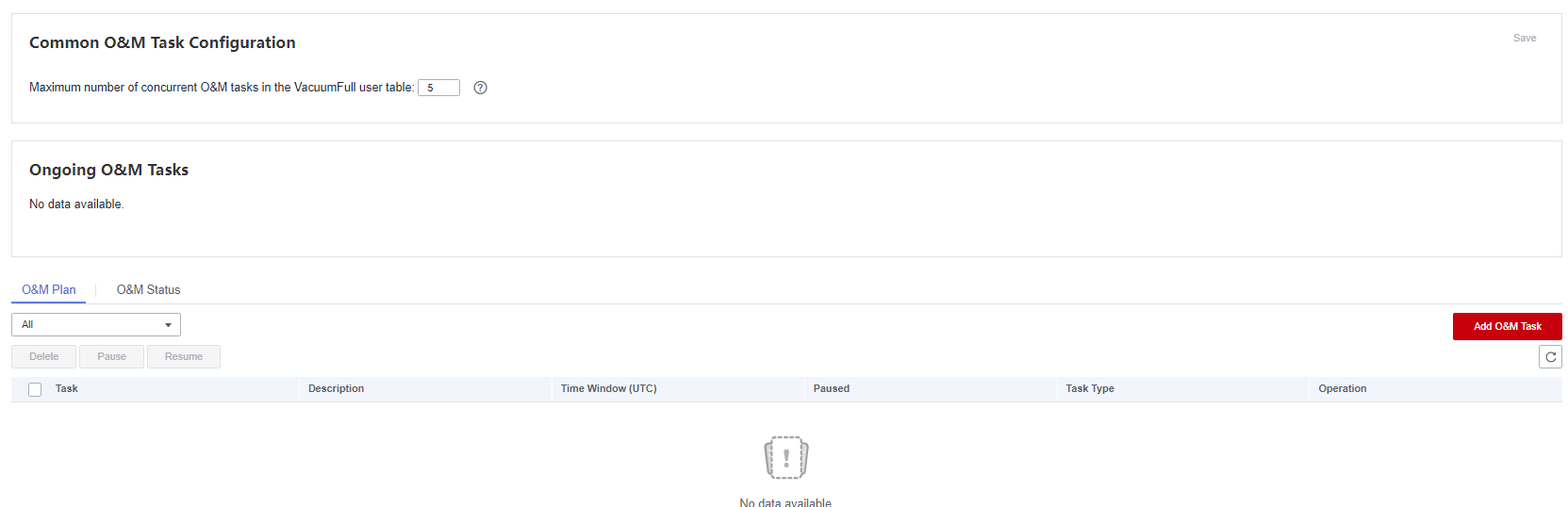

- Esta configuración tiene efecto para las tareas VACUUM FULL O&M de todas las tablas de usuario.
- El intervalo de valores de simultaneidad es de 1 a 24. Configure en función del espacio en disco restante y la carga de E/S. Se recomienda establecerlo en 5.
Adición de un plan de O&M
- Inicie sesión en la consola de gestión de GaussDB(DWS).
- Haga clic en el nombre del clúster objetivo.
- En el panel de navegación, elija Intelligent O&M.
- Haga clic en la pestaña O&M Plan. Haga clic en Add O&M Task.

- En el panel derecho que se muestra, configure la tarea O&M.
- O&M Task: Actualmente solo se admite Vacuum.
- Descripción: Esta tarea O&M ayuda a los usuarios a ejecutar periódicamente el comando VACUUM para liberar espacio.
- Remarks
- Scheduling Mode
- Auto: O&M inteligente escanea la base de datos en una ventana de tiempo especificada y entrega automáticamente tareas de vacuum a nivel de tabla por carga de servicio y espacio recuperable de las tablas de usuario.
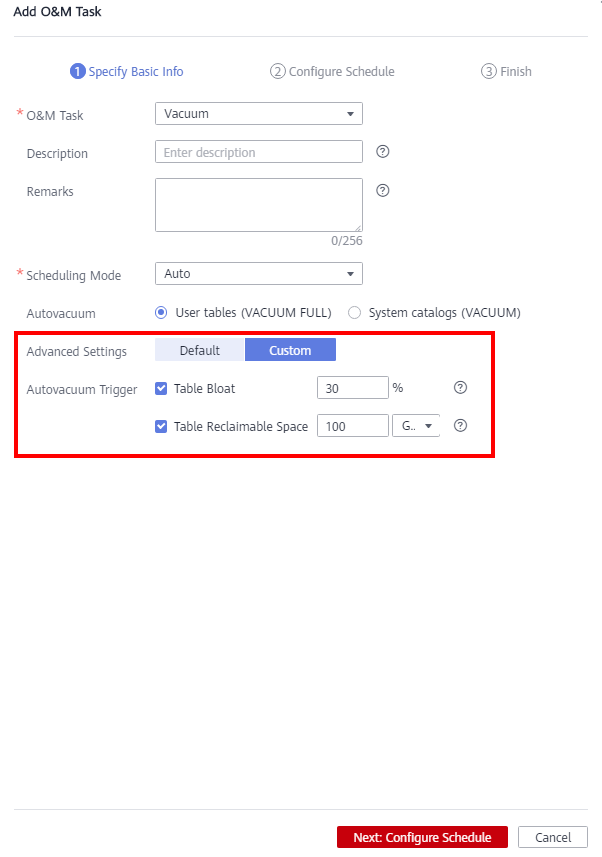
- Specify: Debe especificar un objetivo vacuum. O&M inteligente entregará automáticamente una tarea de vacío a nivel de tabla en una ventana de tiempo especificada.
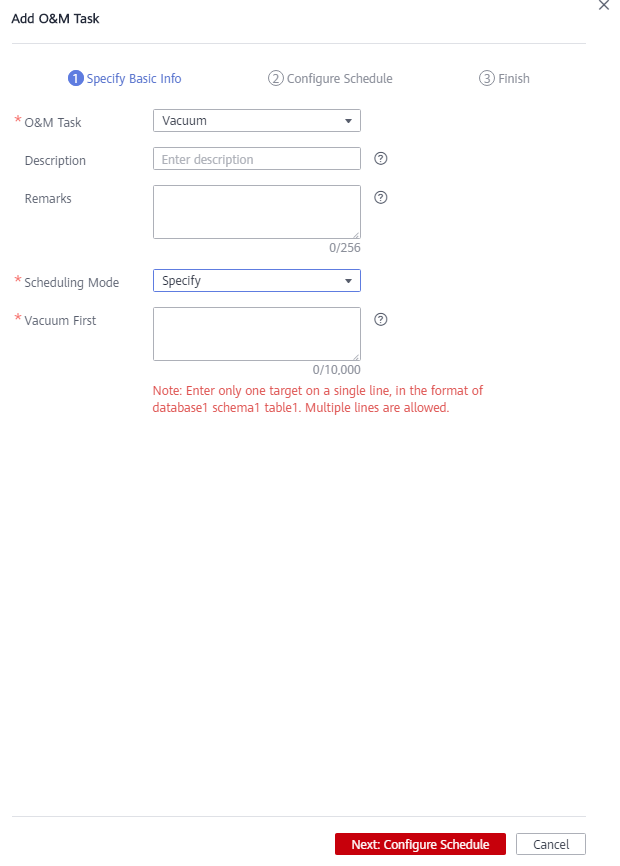
- Priority: Puede especificar los objetivos de vacuum preferenciales. Durante la ventana de tiempo restante (si la hubiera), O&M inteligente escaneará automáticamente otras tablas que puedan ser aspiradas y entregará tareas de vacuum a nivel de tabla.
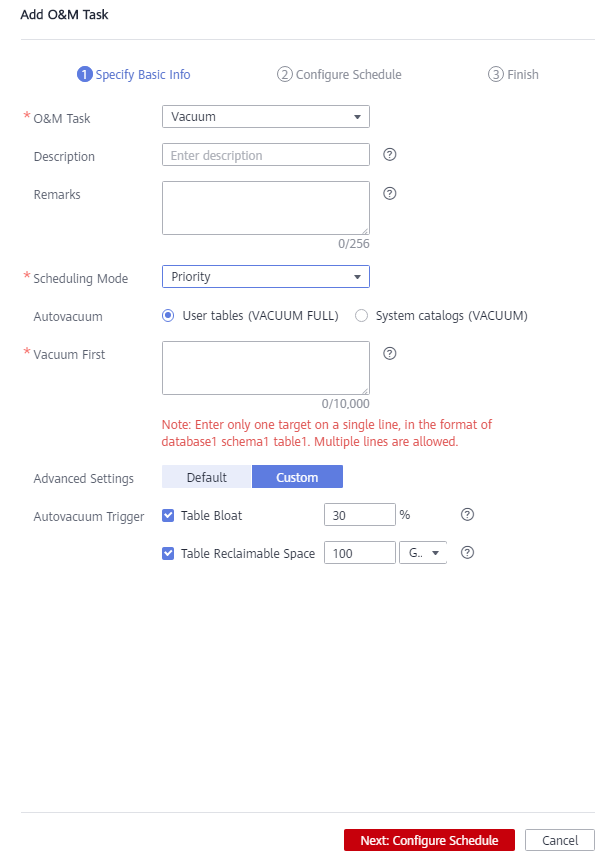
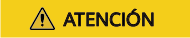
Se recomienda seleccionar Specify para las operaciones de VACUUM y VACUUM FULL. No realice VACUUM FULL en tablas de almacén de columnas anchas. De lo contrario, puede producirse un aumento de memoria.
- Auto: O&M inteligente escanea la base de datos en una ventana de tiempo especificada y entrega automáticamente tareas de vacuum a nivel de tabla por carga de servicio y espacio recuperable de las tablas de usuario.
- Autovacuum: System catalogs (VACUUM) o User tables (VACUUM FULL).
- Una transacción VACUUM del catálogo del sistema mantiene un bloqueo de nivel 5 (bloqueo exclusivo de actualización de recursos compartidos), que no afecta a los servicios de usuario. Sólo se bloquean las transacciones en el proceso DDL del catálogo del sistema.
- Una transacción VACUUM FULL de tabla de usuario mantiene un bloqueo de nivel 8 (bloqueo exclusivo de acceso). Todas las demás transacciones de la tabla se bloquean hasta que finaliza VACUUM FULL. Para evitar afectar los servicios, se recomienda realizar VACUUM FULL durante las horas no pico.
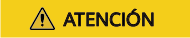
Durante el VACUUM FULL, el uso de espacio aumentará primero y disminuirá después, porque esta operación requiere el mismo espacio que la tabla que se va a vaciar. (Tamaño real de la tabla = Tamaño total de la tabla x (1 - tasa de páginas sucias). Asegúrese de tener suficiente espacio antes de hacer VACCUM FULL.
- Vacuum First: Configure los objetivos de vacuum preferenciales. Introduzca solo un destino en una sola línea, con el formato de database1 schema1 table1. Se permiten separar los nombres con espacios en cada línea y varias líneas.
- Avanced: Si selecciona Custom, puede configurar los activadores de autovacuum, incluidos el hinchamiento de tabla y el espacio recuperable de la tabla.
Si selecciona Default, Table Bloat tiene por defecto 80% y Table Reclaimable Space tiene por defecto 100 GB.

Tasa de hinchamiento de VACUUM: Después de realizar frecuentes operaciones UPDATE y DELETE en una base de datos, las filas eliminadas o actualizadas se borran lógicamente de la base de datos, pero en realidad siguen existiendo en las tablas. Antes de que se complete VACCUM, dichos datos todavía se almacenan en discos, causando hinchamiento de la tabla. Si la tasa de hinchamiento alcanza el umbral de porcentaje establecido en una tarea O&M, VACUUM se activará automáticamente.
- Haga clic en Next: Configure Schedule y configure la programación de tareas O&M.
- One-off: Establezca la hora de inicio y la hora de finalización de la tarea.

- Periodic: Seleccione un tipo de ventana de tiempo, que incluye Daily, Weekly y Monthly, y seleccione un segmento de tiempo. O&M inteligente analizará automáticamente la ventana de tiempo y entregará tareas de O&M en consecuencia.
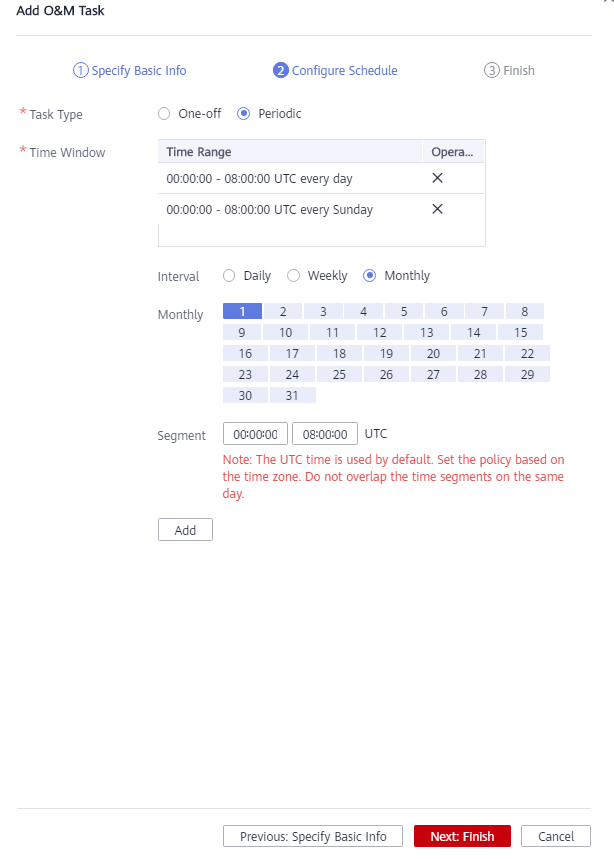
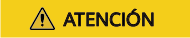
- No elija las horas pico al configurar la ventana de tiempo para las tareas de autovacuum de O&M. De lo contrario, Vacuum automático puede provocar un bloqueo en los servicios de usuario.
- El número de tareas de operación simultáneas (vacuum/vacuum full) oscila entre 0 y 24 para las tablas de usuario y entre 0 y 1 para los catálogos de sistemas. El valor de simultaneidad no se puede personalizar, pero se puede ajustar automáticamente en función del io_util del sistema.
- Dos intervalos de 0% a 60%
- 0% a 30%: El valor de simultaneidad aumenta en 2 cada vez que el valor de io_util disminuye en un 15%.
- 30% a 60%: El valor de concurrencia se incrementa en 1 cada vez que el valor de io_util disminuye en un 15%.
- 60% a 70%: El valor de concurrencia permanece sin cambios.
- Por encima del 70%: El valor de simultaneidad disminuye en 1 hasta que alcanza 0.
- Dos intervalos de 0% a 60%
- El programador explora la expansión de las unidades de compresión de almacén de columnas (CU) dentro de la ventana de tiempo. Si el número promedio de registros de CU en una tabla de almacenamiento de columnas es inferior a 1000, el programador escanea la tabla primero. El escaneo de las CU de almacén de columnas no está limitado por el hinchamiento de la tabla o el espacio recuperable de la tabla.
- Se puede agregar un máximo de 100 tablas a la lista de prioridades.
- La función de autovacuum del programador depende de las estadísticas. Si las estadísticas son inexactas, la secuencia de ejecución y los resultados pueden verse afectados.
- El programador no admite nombres que contengan espacios o comillas simples, incluidos nombres de bases de datos, nombres de esquema y nombres de tablas. De lo contrario, se omitirán las tablas. Las tablas de prioridad cuyo nombre contenga espacios o comillas simples también se omitirán automáticamente.
- One-off: Establezca la hora de inicio y la hora de finalización de la tarea.
- Haga clic en Next: Finish. Después de confirmar la información, haga clic en Finish para enviar la solicitud.

Modificación de un plan de O&M
- Inicie sesión en la consola de gestión de GaussDB(DWS).
- Haga clic en el nombre del clúster objetivo.
- En el panel de navegación, elija Intelligent O&M.
- En el área O&M Plan, haga clic en Modify en la columna Operation de la tarea de destino.

- Se muestra el panel Modify O&M Task. Las configuraciones son similares a agregar una tarea O&M (consultar Adición de un plan de O&M).

- Confirme la modificación y haga clic en OK.
Consulta de detalles de tareas de O&M
- Inicie sesión en la consola de gestión de GaussDB(DWS).
- Haga clic en el nombre del clúster objetivo.
- En el panel de navegación, elija Intelligent O&M.
- En el área O&M Plan, haga clic en Details en la columna Operation de la tarea de destino.

- Se muestra O&M Task Details para que pueda comprobar la información.







